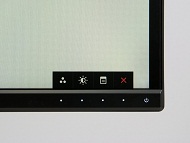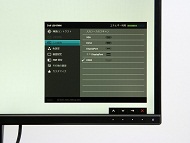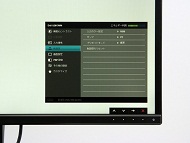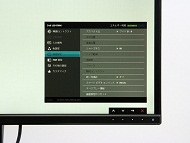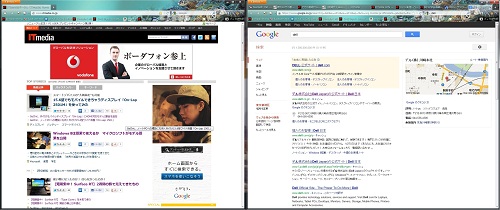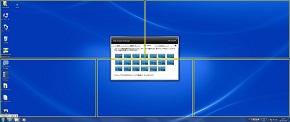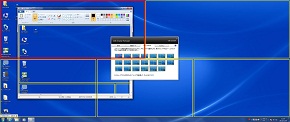“21:9”の超横長をどう使う?――3万円台で2560×1080表示の29型ディスプレイ「U2913WM」検証:高コスパなIPSシネスコ液晶(2/3 ページ)
OSDメニューはカスタマイズ可能、PBPにも対応
操作ボタンは液晶ディスプレイの右下に配置されている。横に並んだ4ボタンのうち、一番右のボタンを押すと、OSDの簡易メニューが起動する。操作ボタンの右に電源ボタンを備えており、この5ボタンすべてがタッチで動作する。
簡易メニューの項目は各ボタンに対応しており、左からショートカット1、ショートカット2、OSDメインメニュー、終了となる。デフォルトでは、ショートカット1で画質モード(プリセットモード)のメニュー、ショートカット2で輝度/コントラストのメニューを呼び出せる。もちろん、メインメニューでショートカットをほかの調整項目に変更することも可能だ。
OSDのメインメニューには、輝度/コントラスト、色設定、画面設定、PBP設定、その他の設定、カスタマイズ(ショートカットの設定)といった項目が並び、色設定では入力カラー形式(RGB/YpbPr)、ガンマ(PC/Mac)の設定ができるほか、プリセットモードの選択が行える。
プリセットの画質モードは標準、マルチメディア、ゲーム、ムービー、用紙(テキスト表示用)、色温度、sRGBの7種類とユーザーカスタムモードを1つ用意する。色温度モードは5000Kから10000Kまで6段階で調節でき、ユーザーカスタムモードはRGB各色の増減による調整が行える。また、ムービーとゲームモードでは色相や彩度の調節(0〜100の101段階)も可能だ。
スケーリングの設定は、画面設定メニューから調整でき、21:9、16:9、1:1、自動サイズ調整から選べる。これにより、16:9のフルHD映像を正しいアスペクト比で表示することが可能だ。このほか、別々の入力系統からの映像を左右に並べて同時表示するピクチャーバイピクチャー(PBP)機能も備えるものの、ピクチャーインピクチャー(PIP)には対応しないのは少し残念だ。
PBPを使うと1280×1080ドットで2画面表示ができるが、通常のPCやグラフィックスカードは、1280×1080ドットという解像度は使わないので、1280×1024ドットのSXGA解像度を2画面並べる(画面は縦に伸びる)ことになる。
“超横長”ディスプレイをどう使う?
さて、この21:9のディスプレイをどう使うか。真っ先に思いつくのは、シネマスコープサイズの映画・映像コンテンツを画面いっぱい、上下の黒枠なしに表示できるといったエンターテインメント志向の使い方だ。ディスプレイの目の前に正対すると、視界のほぼ全体に横幅70センチのディスプレイが広がり、映像コンテンツへの没入を促してくれる。
映画だけではない。Webサイトの閲覧や、文書作成など普段使いでも、超横長ディスプレイは有用だ。ただ、多くのWebサイトはアスペクト比21:9の画面いっぱいに表示してしまうと左右の余白が多すぎて逆に見づらいので、デュアルディスプレイのような感覚で、画面を分けて使う方がいい。ウィンドウを半分に分け、2つのウィンドウを表示させれば、見やすくなるし、情報の一覧性も高まる。
一方、画像/動画編集のアプリケーションを使うときは、ウィンドウを全画面に表示すれば、広大な作業領域を確保できる。ツールパレットやレイヤーパレットを左右に表示していても、フルHD程度の領域を編集に使えるだろう。
画面を分割して使いたい場合は「Dell Display Manager」というツールが便利だ。これはOSDのメニューをPC側で操作するツールだが、画面分割機能「Easy Arrange」を備える。これは、画面の表示領域を仮想的に分割し、アプリケーションのウィンドウを分割した領域の最大サイズに合わせる機能で、画面いっぱいに複数のウィンドウを広げることができる。表示領域の分割パターンはユーザーが設定できる。
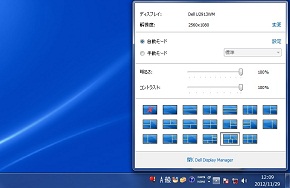
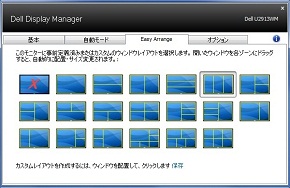 Dell Display Managerはタスクバー右下のメニューから起動できる(写真=左)。画面分割機能「Easy Arrange」は18種類の画面分割パターンを用意しており、ユーザーがパターンを作ることも可能だ(写真=右)
Dell Display Managerはタスクバー右下のメニューから起動できる(写真=左)。画面分割機能「Easy Arrange」は18種類の画面分割パターンを用意しており、ユーザーがパターンを作ることも可能だ(写真=右)「でも、それならデュアルディスプレイでいいじゃないか」というかもしれない。確かにフルHDのデュアルディスプレイにすれば、作業領域はさらに広がるものの、その分場所をとる。23型ワイドのディスプレイを2枚置こうとすれば、最低でも横幅1メートル以上の場所は必要だ。一方で、U2913WMは横幅70センチ程度の場所でも置けるし、ケーブルも半分で済み、配線はスッキリする。消費電力もデュアルディスプレイより有利だ。
Windows 8の場合、スタート画面の一覧性が高まるというメリットもある。Windows 8のスタート画面はタッチでスクロールしやすいよう、横に長いデザインを採用しており、マウス操作でスクロールできるものの、メニューの一覧性は低い。その点、U2913WMならば、より多くのメニューを一度に表示できるので、画面をスクロールさせる動作が減り、タッチパネル非搭載ながら、スタート画面での操作がそこそこ快適になる。

Copyright © ITmedia, Inc. All Rights Reserved.
アクセストップ10
- ワコムが有機ELペンタブレットをついに投入! 「Wacom Movink 13」は約420gの軽量モデルだ (2024年04月24日)
- わずか237gとスマホ並みに軽いモバイルディスプレイ! ユニークの10.5型「UQ-PM10FHDNT-GL」を試す (2024年04月25日)
- 「社長室と役員室はなくしました」 価値共創領域に挑戦する日本IBM 山口社長のこだわり (2024年04月24日)
- 「Surface Go」が“タフブック”みたいになる耐衝撃ケース サンワサプライから登場 (2024年04月24日)
- QualcommがPC向けSoC「Snapdragon X Plus」を発表 CPUコアを削減しつつも圧倒的なAI処理性能は維持 搭載PCは2024年中盤に登場予定 (2024年04月25日)
- 16.3型の折りたたみノートPC「Thinkpad X1 Fold」は“大画面タブレット”として大きな価値あり (2024年04月24日)
- あなたのPCのWindows 10/11の「ライセンス」はどうなっている? 調べる方法をチェック! (2023年10月20日)
- アドバンテック、第14世代Coreプロセッサを採用した産業向けシングルボードPC (2024年04月24日)
- AI PC時代の製品選び 展示会「第33回 Japan IT Week 春」で目にしたもの AI活用やDX化を推進したい企業は要注目! (2024年04月25日)
- ロジクール、“プロ仕様”をうたった60%レイアウト採用ワイヤレスゲーミングキーボード (2024年04月24日)